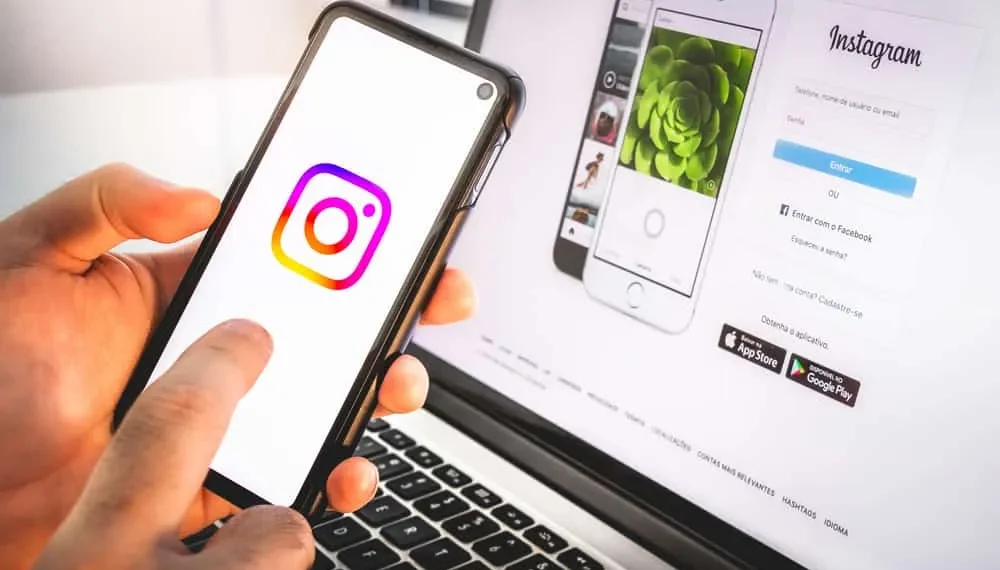Instagram è una piattaforma di social media che milioni di persone usano quotidianamente ed è in circolazione da oltre un decennio. L’app ha molte funzionalità, tra cui la possibilità di eliminare le immagini dal tuo account.
Risposta rapidaPer eliminare le foto su Instagram per PC, apri Instagram su qualsiasi browser e vai al tuo profilo facendo clic sull’icona del profilo nell’angolo in alto a destra dello schermo. Seleziona qualsiasi immagine che desideri eliminare e toccare il menu a tre punte. Quindi toccare l’opzione “Elimina” per completare il processo.
Questo suggerimento funziona su qualsiasi browser Web supportato su Windows, come Chrome, Firefox o Microsoft Edge. Tuttavia, c’è più che devi sapere sull’eliminazione delle foto di Instagram sul tuo computer.
Questa guida in dettaglio come eliminare le immagini di Instagram su un PC. Quindi, rimanete sintonizzati man mano che ci entriamo.
Perché eliminare le foto di Instagram sul tuo computer?
Ci sono alcuni motivi per cui potresti voler eliminare le tue foto Instagram sul tuo PC. Forse stai cercando di ripulire la tua presenza sui social media, o forse non ti piace più il loro aspetto. Qualunque sia la ragione, è facile da fare.
InformazioniInstagram è una famosa piattaforma di social media che condivide immagini, video e messaggi con gli utenti. Le persone spesso lo usano per pubblicare le loro foto e aggiornare sulla loro vita. Se sei anche un utente di questa popolare app, devi essere consapevole che puoi sbarazzarti di immagini indesiderate sul tuo profilo.
Come eliminare le foto di Instagram su un computer
L’opzione Elimina non è presente quando si apri un post su Instagram; Devi fare un paio di clic per eliminare le foto su Instagram utilizzando il tuo PC. Ecco alcuni modi per eliminare le foto di Instagram sul tuo computer:
Metodo n. 1: usando il browser
Il primo metodo prevede l’utilizzo di qualsiasi browser desktop a tua scelta, che si tratti di Chrome, Firefox o Microsoft Edge. Ecco i passaggi da seguire:
- Avvia il tuo browser preferito sul tuo PC.
- Vai su Instagram e accedi al tuo account (se necessario).
- Fai clic sull’icona del profilo nell’angolo in alto a destra.
- Seleziona ” Profilo ” dal menu a discesa.
- Cerca la foto che intendi eliminare e fare clic su di essa.
- Una volta selezionato, fare clic sul menu a tre punte nell’angolo in alto a destra.
- Vedrai molte opzioni lì. Fai clic su ” Elimina “.
- Conferma facendo clic su ” Elimina ” ancora una volta.
- Una volta fatto, Instagram ti riporterà al tuo profilo.
Questo è tutto. La tua immagine Instagram viene eliminata dal tuo profilo Instagram.
Metodo n. 2: utilizzando l’app Instagram su PC
Questo metodo prevede l’utilizzo dell’app Instagram progettata per il tuo PC. Ecco i passaggi da seguire:
- Installa l’ app Instagram per Windows . Salta il passaggio successivo se hai già questa app.
- Apri l’app Instagram sul tuo PC e accedi se necessario.
- Fai clic sulla tua immagine del profilo nell’angolo in alto a destra.
- Seleziona ” Profilo ” dal menu a discesa.
- Trova una foto da eliminare, quindi fai clic.
- Nell’angolo in alto a destra della foto, fai clic sul menu a tre punti .
- Seleziona ” Elimina “.
- Per confermare, fare clic su ” Elimina ” ancora una volta. Questo cancellerà la foto e ti riporterà al tuo profilo Instagram.
È tutto quello che c’è. Puoi ripetere il processo di cancellazione per qualsiasi altra foto di cui desideri sbarazzarti.
Conclusione
Ecco qua! Una guida completa su come eliminare le immagini di Instagram su un PC. Facciamo un riepilogo! Per eliminare le foto su Instagram per PC, apri Instagram su qualsiasi browser e vai al tuo profilo. Tocca l’icona “Profilo” nell’angolo in alto a destra. Seleziona qualsiasi immagine che desideri eliminare e toccare il menu a tre punte. Quindi toccare l’opzione “Elimina” per completare il processo.
Sia che tu voglia ripulire il tuo feed o rimuovere una foto imbarazzante, ora sai come farlo rapidamente e facilmente. Quindi esci e inizia a eliminare quelle foto indesiderate!
F aqs
Posso rimuovere più foto di Instagram?
Sì, puoi eliminare più foto su Instagram, ma devi farlo uno per uno.
Posso rimuovere una singola foto da un album di Instagram?
Si, puoi. Vai a Modifica e scegli la foto che desideri rimuovere dall’album per eliminare una foto specifica da un album o una giostra.